调用给水计算命令,可以分别绘制住宅给水原理图和公建给水原理图,并分别对给水系统进行水力计算。01 按Ctrl+O组合键,打开配套光盘提供的“第5章/5.1.4给水计算.dwg”素材文件,结果如图5-12所示。图5-13 计算结果04 单击“出计算书”按钮,系统可将计算结果以Word文档的形式输出;其中各楼层给水计算的结果见表5-2。表5-4 工业建筑给水计算结果总沿程水头损失=0.82mH2O10 计算结果可以附于原理图之上,如图5-26所示。......
2023-08-22
调用喷淋计算命令,可以对自动喷淋系统进行水力计算。如图5-37所示为喷淋计算命令的操作结果。
喷淋计算命令的执行方式有:
 命令行:输入PLJS命令按回车键。
命令行:输入PLJS命令按回车键。
 菜单栏:单击“计算”→“喷淋计算”命令。
菜单栏:单击“计算”→“喷淋计算”命令。
下面以图5-37所示的喷淋计算结果为例,介绍调用喷淋计算命令的方法。
01 按Ctrl+O组合键,打开配套光盘提供的“第5章/5.4.3喷淋计算.dwg”素材文件,结果如图5-38所示。
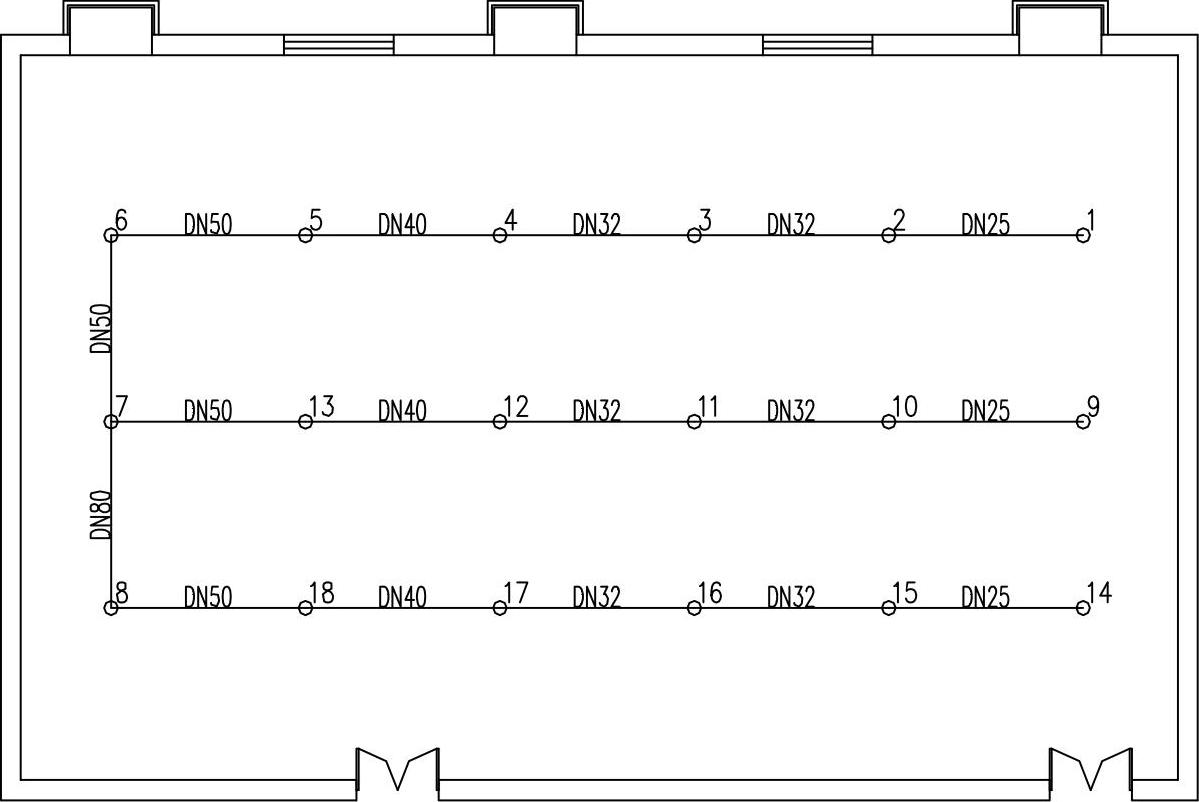
图5-37 喷淋计算
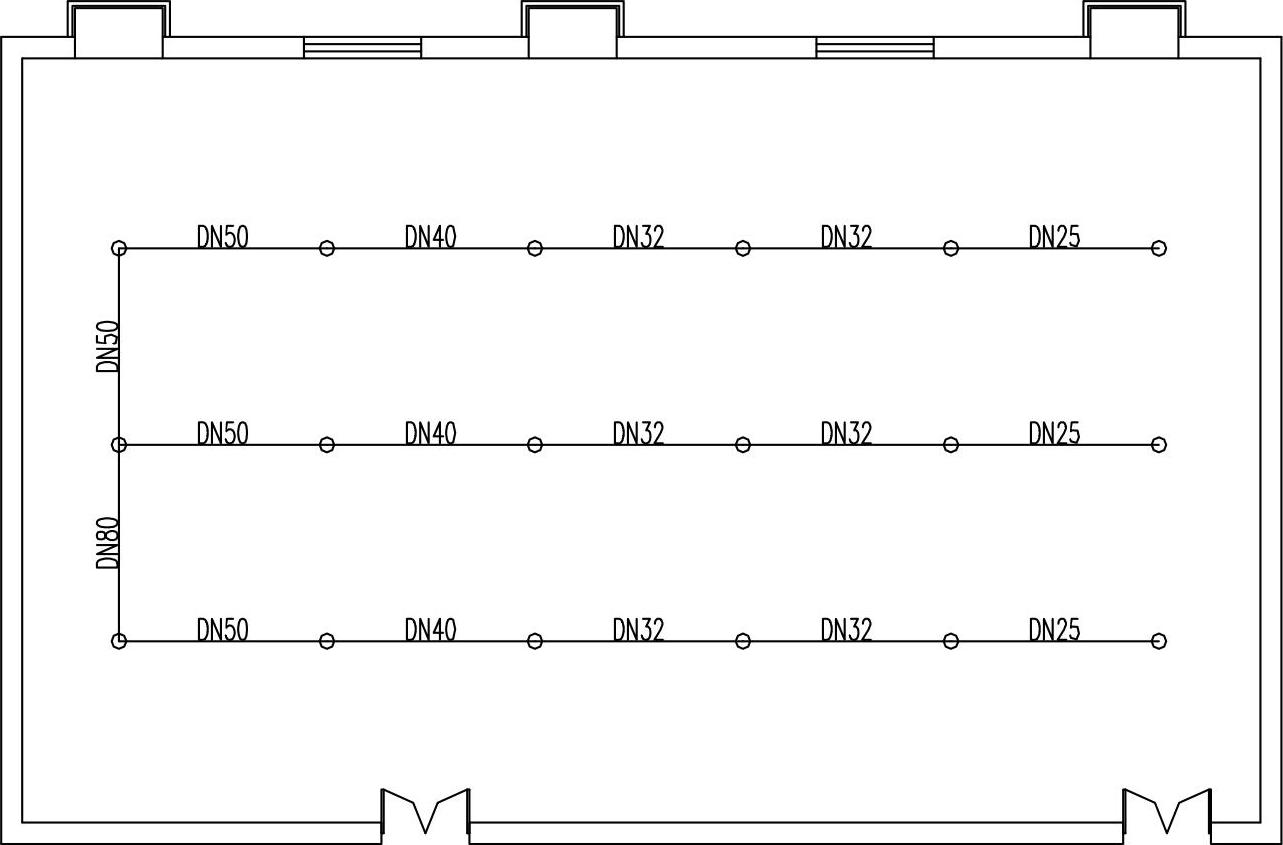
图5-38 打开素材
02 输入PLJS命令按回车键,命令行提示如下:
命令:PLJS
请选择喷淋干管<退出> //选定喷淋干管;
请输入起点编号<1> //按下回车键,默认系统编号;
请选择最不利喷头<系统默认>:图中红叉为系统最不利点,请选择计算范围: //可按回车键默认系统的选择,也可自定义选定最不利的喷头;
选择第一点[选取闭合PLINE(S)/多选喷头(D)] //指定计算的范围,如图5-39所示。
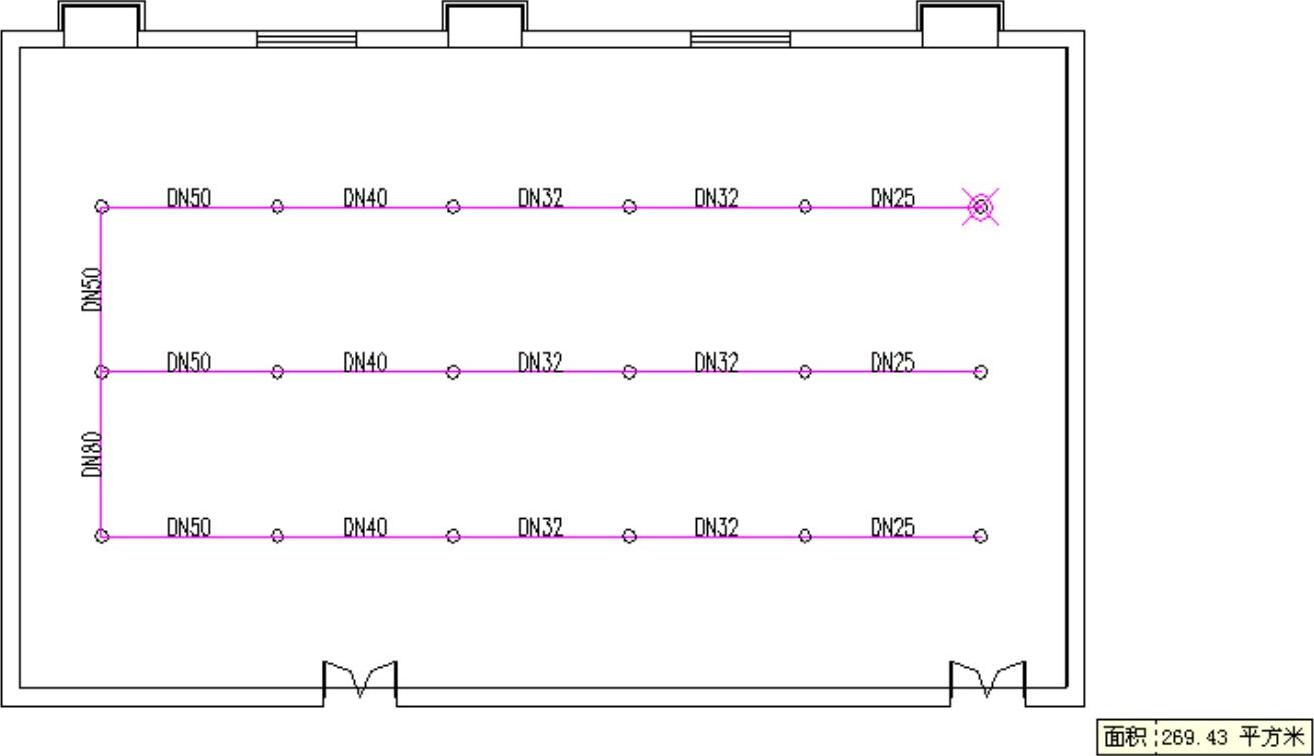
图5-39 指定计算的范围
03 指定计算范围后,系统弹出【喷洒计算】对话框,在其中显示了喷淋计算的结果,如图5-40所示。

图5-40 【喷洒计算】对话框
04 单击“计算表”按钮,在图中点取计算表的插入位置。
【喷洒计算】对话框中功能选项的含义如下:
 “默认特性系数K”选项:可修改喷头对应的喷头特性系数K。
“默认特性系数K”选项:可修改喷头对应的喷头特性系数K。
 “计算模式”选项组:系统提供了根据最不利点喷头压力计算入口压力和提供入
“计算模式”选项组:系统提供了根据最不利点喷头压力计算入口压力和提供入
口压力反算最不利点喷头压力两种计算方式。
在对话框的计算列表区域中,有三种颜色显示数值,分别是黑色、红色、蓝色。管段名称、起点压力、流量、管长、当量为黑色的字体显示,属于图面参数读入数值,所以不可更改。
管径、特性K选项为红色的字体显示,属于图面读入的管径参数,可以修改。
水力坡降、流速、损失mH20、终点压力为蓝色字体显示,属于计算结果,所以不可更改。
 “计算结果”选项组:在选项组下分别显示了所选作用面积、总流量、平均喷水强度、入口压力的计算结果,可以显示在计算表中。
“计算结果”选项组:在选项组下分别显示了所选作用面积、总流量、平均喷水强度、入口压力的计算结果,可以显示在计算表中。
 “计算表”按钮:单击该按钮,可以在绘图区中绘制计算表。
“计算表”按钮:单击该按钮,可以在绘图区中绘制计算表。
 “计算书”按钮:单击该按钮,计算结果即以Word的形式输出。
“计算书”按钮:单击该按钮,计算结果即以Word的形式输出。
 “校正管径”按钮:单击该按钮,可以在管道流速大于5m/s的管段自动将该段管径扩大以便降低流速。
“校正管径”按钮:单击该按钮,可以在管道流速大于5m/s的管段自动将该段管径扩大以便降低流速。
 “复算”按钮:在执行修改管径、更改计算模式及其数值、调整特性系数后,单击该按钮,可以保证计算结果的正确性;管径修改后图面可自动完成更新。
“复算”按钮:在执行修改管径、更改计算模式及其数值、调整特性系数后,单击该按钮,可以保证计算结果的正确性;管径修改后图面可自动完成更新。
有关TWT2014天正给水排水标准教程的文章

调用给水计算命令,可以分别绘制住宅给水原理图和公建给水原理图,并分别对给水系统进行水力计算。01 按Ctrl+O组合键,打开配套光盘提供的“第5章/5.1.4给水计算.dwg”素材文件,结果如图5-12所示。图5-13 计算结果04 单击“出计算书”按钮,系统可将计算结果以Word文档的形式输出;其中各楼层给水计算的结果见表5-2。表5-4 工业建筑给水计算结果总沿程水头损失=0.82mH2O10 计算结果可以附于原理图之上,如图5-26所示。......
2023-08-22

单击“图库图层”→“图库管理”命令,系统弹出如图10-1所示的对话框。图10-1 对话框1.对话框各功能区的描述工具栏:在工具栏上提供了所有图库管理命令的图标,单击指定的按钮可以执行相应的命令操作。图10-2 选择“新建类别”选项图10-3 选择“重命名”选项状态栏:显示当前图块的参考信息以及操作的及时帮助。图10-6 选定子类别图10-7 按住左键拖拽图10-8 完成拖拽移动图库页面拖放规则如下:在本图库中不同类别之间的拖动为移动图块。......
2023-08-22

按照国家标准中的《建筑给水排水设计规范》,住宅给水一般采用当量平均出流概率法进行计算。天正给水排水软件只提供枝状管网的计算。本节为读者介绍在进行住宅给水计算过程会使用到的一些公式。2.本管段的卫生器具给水当量的同时出流概率计算式中 U——计算管段的卫生器具给水当量同时出流概率(%);αc——对应于不同U0的系数;Ng——计算管段的卫生器具给水当量总数。......
2023-08-22

按下Ctrl+O组合键,打开配套光盘提供的“第14章/十三层原建筑平面图.dwg”文件,并将尺寸标注所在的“AXIS”图层关闭。图14-35 对话框图14-36 布置喷头结果06 单击“平面消防”→“任意喷头”命令,绘制办公室左下角的储藏室内的喷头图形,结果如图14-37所示。图14-37 绘制储藏室喷头结果图14-38 绘制喷淋管线图14-39 十三层平面图管径标注图14-40 绘制喷头尺寸和喷头距墙尺寸图14-41 布置喷头图形11绘制管线。图14-44 绘制中水立管图14-45 继续绘制喷淋管线15 插入阀门图块。......
2023-08-22

1)卫生间及茶水间给水支管暗装于吊顶内或沿墙敷设于管槽内。b.自动喷水灭火系统管道变径时,应采用异径管连接,不得采用补芯。暗装在管井、吊顶内的管道,凡设阀门及检查口处均应设检修门,做法详见建筑施工图。7)管道定位及标高a.生活给水管和自喷系统横管贴梁底敷设,遇其他管道或风道上返通过。b.消防系统横管和排水横管在风道下敷设。c.室内各种管道的定位和标高可根据现场情况调整。......
2023-08-22

调用锁定图层命令,可以锁定所选实体所在的图层。01 按Ctrl+O组合键,打开配套光盘提供的“第10章/10.2.10锁定图层.dwg”素材文件,结果如图10-69所示。图10-70 选定待锁定的图元图10-71 框选图形05 未被锁定的图形被移动至一旁的结果如图10-72所示。图10-72 移动结果图10-73 管线图层绘制结果......
2023-08-22

单击“绘图工具”→“矩形”命令,系统弹出如图11-16所示的对话框。图11-17 三维矩形图11-18 正对角线矩形图11-19 反对角线矩形“双对角线”按钮:单击该按钮,可插入带有双对角线的矩形,结果如图11-20所示。“基点为矩形中心”按钮:单击该按钮,则插入基点位于矩形的中心,如图11-22所示。图11-20 双对角线矩形图11-21 基点为左上角图11-22 基点为矩形中心......
2023-08-22

调用过滤选择命令,可以先选择参考对象,然后选择其他符合参考对象过滤条件的图形,来生成预选对象选择集。过滤选择命令的执行方式有:命令行:在命令行中输入GLXZ命令按回车键。下面介绍过滤选择命令的调用方法。01 按Ctrl+O组合键,打开配套光盘提供的“第11章/11.1.3过滤选择.dwg”素材文件,结果如图11-10所示。图11-12 选定参考图元图11-13 过滤选择对话框中“高级”选项的含义:勾选该项,则可进行精确过滤。......
2023-08-22
相关推荐